配置 SNTP
若要从网络上的时间服务器获取时间信息,请配置简单网络时间协议 (SNTP)。配置 SNTP 后,会按指定的间隔定期检查时间服务器,以调整时间并保持机器上时间正确。
机器支持 NTP 服务器 (NTPv3) 和 SNTP 服务器(SNTPv3 和 v4)。
机器支持 NTP 服务器 (NTPv3) 和 SNTP 服务器(SNTPv3 和 v4)。
在计算机中使用远程用户界面配置这些设置。无法使用远程用户界面配置这些设置。
需要管理员权限。必须重新启动机器才能应用设置。
需要管理员权限。必须重新启动机器才能应用设置。
需要进行的准备 |
时间将根据 UTC(协调世界时)进行调整,因此需要指定时区设置。设置日期和时间 准备 NTP 或 SNTP 服务器的 IP 地址备用。 |
1
以系统管理员模式登录远程用户界面。启动远程用户界面
2
在远程用户界面的门户页面上,单击 [设置/注册]。远程用户界面的门户页面
3
单击 [网络设置]  [SNTP设置]
[SNTP设置]  [编辑]。
[编辑]。
 [SNTP设置]
[SNTP设置]  [编辑]。
[编辑]。随即显示 [编辑SNTP设置] 屏幕。
4
选中 [使用SNTP] 复选框。
5
在 [NTP服务器名称] 中,输入 NTP/SNTP 服务器的 IP 地址。
使用 DNS 服务器时,可以输入主机名或 FQDN 来代替 IP 地址。
输入示例:
ntp.example.com
ntp.example.com
6
在 [轮询间隔] 中,输入检查服务器并调整时间的间隔。
7
单击 [确定]。
8
重新启动机器。重新启动机器
将应用设置。
 | |
测试与 NTP 或 SNTP 服务器的通信使用以下步骤测试通信。如果机器与服务器通信正常,则在 [NTP服务器检查结果] 中会显示 [确定]。
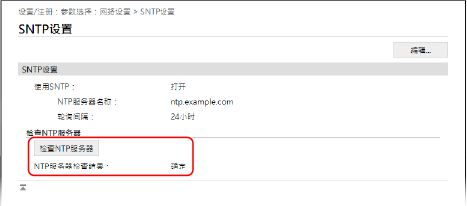 * 这将测试通信状态,而不会调整时间。 |